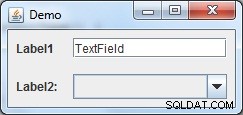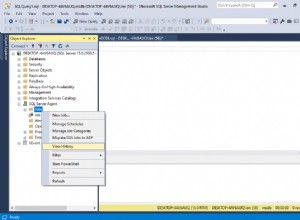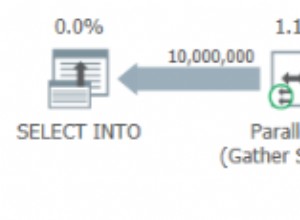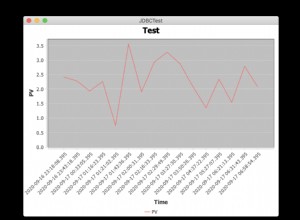Преди всичко вижте този мъдър съвет на @AndrewThompson:
Има някои полезни теми, за да разберете какво означава тук:
- Караницата и позиционирането на прозореца без промяна на размера
- Трябва ли да избягвам използването на методите set(Preferred|Maximum|Minimum)Size в Java Swing?
- Пример за вложено оформление
- Осигуряване на бяло пространство в Swing GUI
Ще видите използването на методи като setLocation() , setBounds() или setSize() е силно обезкуражен. Въпреки това съм виждал този подход преди да се прилага, за да позволи персонализиране на формуляри. Но вместо конкретни (x,y) координати и фиксирани (ширина, височина) можете да съхранявате ограничения за GridBagLayout
. Да приемем, че имате таблица като тази:

Първо бих започнал с клас за обвиване на данни от DB:
public class Data {
private String componentType, text;
private int column, row, width, height, weightX, weightY;
public Data(String componentType, int column, int row, int width, int height
,int weightX, int weightY, String text) {
this.componentType = componentType;
this.column = column;
this.row = row;
this.width = width;
this.height = height;
this.weightX = weightX;
this.weightY = weightY;
this.text = text;
}
// getters and setters here
}
Тъй като извикванията към базата данни отнемат време задача, трябва да обмислите използването на SwingWorker да извършите извикването на базата данни (отнемаща време задача) във фонова нишка и да създадете/актуализирате своя GUI в Нишка за изпращане на събития .
След като казахте това, може да имате нещо подобно:
public class Demo {
private JPanel content;
private JFrame frame;
private void createAndShowGUI() {
content = new JPanel(new GridBagLayout());
SwingWorker<Void, Data> worker = new SwingWorker<Void, Data>() {
@Override
protected Void doInBackground() {
try{
Connection con = DriverManager.getConnection("jdbc:mysql://localhost:3306/db","root","password");
Statement stat = con.createStatement();
ResultSet rs = stat.executeQuery("select * from TableName");
while(rs.next()){
String componentType = rs.getString("component");
int column = rs.getInt("x");
int row = rs.getInt("y");
int width = rs.getInt("width");
int height = rs.getInt("height");
int weightx = rs.getInt("weightx");
int weighty = rs.getInt("weighty");
String text = rs.getString("text");
Data data = new Data(componentType, column, row, width, height
,weightx, weighty, text);
publish(data);
}
rs.close();
stat.close();
con.close();
} catch(Exception e) {
System.out.println(e);
}
return null;
}
@Override
protected void process(List<Data> chunks) {
for(Data data : chunks) {
JComponent component = null;
if(data.getComponentType().equalsIgnoreCase("JTextField")) {
component = new JTextField(data.getText());
}
if(data.getComponentType().equalsIgnoreCase("JComboBox")) {
component = new JComboBox();
}
if(data.getComponentType().equalsIgnoreCase("JLabel")) {
component = new JLabel(data.getText());
}
if(component != null) {
GridBagConstraints constraints = new GridBagConstraints();
constraints.gridx = data.getColumn();
constraints.gridy = data.getRow();
constraints.gridwidth = data.getWidth();
constraints.gridheight = data.getHeight();
constraints.weightx = data.getWeightX();
constraints.weighty = data.getWeightY();
constraints.anchor = GridBagConstraints.WEST;
constraints.fill = GridBagConstraints.BOTH;
constraints.insets = new Insets(8,8,8,8);
content.add(component, constraints);
}
}
}
@Override
protected void done() {
frame = new JFrame("Demo");
frame.setDefaultCloseOperation(JFrame.DISPOSE_ON_CLOSE);
frame.getContentPane().add(content);
frame.pack();
frame.setLocationRelativeTo(null);
frame.setVisible(true);
}
};
worker.execute();
}
public static void main(String[] args) {
SwingUtilities.invokeLater(new Runnable() {
@Override
public void run() {
new Demo().createAndShowGUI();
}
});
}
}
И ще видите нещо подобно: